Feishu에서 화면을 자동으로 녹화하는 방법 Feishu에서 화면을 자동으로 녹화하는 방법
이후 검토 및 공유를 위해 회의 내용을 쉽게 기록하고 싶으십니까? Feishu의 자동 화면 녹화 기능도 놓칠 수 없습니다! PHP 편집자 Xiaoxin은 Feishu 자동 화면 녹화의 작동 방법을 자세히 소개하고 회의 녹화 문제를 단계별로 해결하는 데 도움을 줄 것입니다. 다음 콘텐츠에서는 자동 화면 녹화의 설정, 시작 및 중지 작업을 간단하고 이해하기 쉽게 설명하고 자주 묻는 질문에 대한 답변을 제공합니다. 회의 주최자이든 참가자이든 이러한 기술을 익히면 회의 내용을 효율적으로 기록하고 후속 작업을 용이하게 할 수 있습니다.

Feishu 자동 화면 녹화 작동 방법
1. 먼저 휴대폰에서 Feishu 소프트웨어를 열고 페이지 왼쪽 상단에 있는 프로필 사진을 클릭하여 엽니다.

2. 이때 페이지 왼쪽에 메뉴창이 뜹니다. 아래의 "설정" 기능을 찾아 클릭해 들어갑니다.
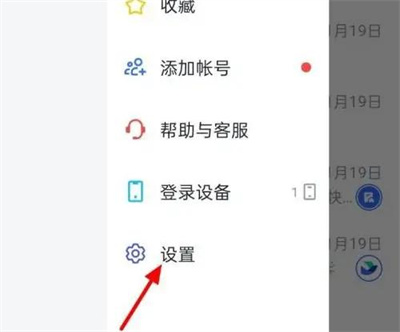
3. 설정 페이지로 이동한 후 "화상 회의" 항목을 클릭하여 선택하세요.
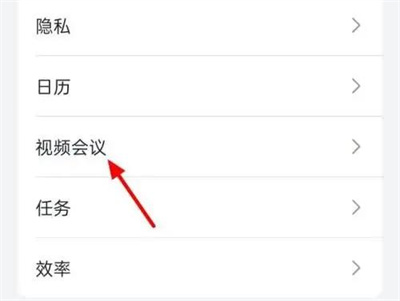
4. 다음으로 화상 회의 페이지에서 "자동 회의 녹화" 뒤에 있는 스위치 버튼을 클릭하여 기능을 회색으로 설정하면 회의를 자동으로 구성하거나 시작하지 않습니다. 기록.

위 내용은 Feishu에서 화면을 자동으로 녹화하는 방법 Feishu에서 화면을 자동으로 녹화하는 방법의 상세 내용입니다. 자세한 내용은 PHP 중국어 웹사이트의 기타 관련 기사를 참조하세요!

핫 AI 도구

Undresser.AI Undress
사실적인 누드 사진을 만들기 위한 AI 기반 앱

AI Clothes Remover
사진에서 옷을 제거하는 온라인 AI 도구입니다.

Undress AI Tool
무료로 이미지를 벗다

Clothoff.io
AI 옷 제거제

AI Hentai Generator
AI Hentai를 무료로 생성하십시오.

인기 기사

뜨거운 도구

메모장++7.3.1
사용하기 쉬운 무료 코드 편집기

SublimeText3 중국어 버전
중국어 버전, 사용하기 매우 쉽습니다.

스튜디오 13.0.1 보내기
강력한 PHP 통합 개발 환경

드림위버 CS6
시각적 웹 개발 도구

SublimeText3 Mac 버전
신 수준의 코드 편집 소프트웨어(SublimeText3)

뜨거운 주제
 7315
7315
 9
9
 1625
1625
 14
14
 1348
1348
 46
46
 1261
1261
 25
25
 1208
1208
 29
29
 완전히 제거 Xiaomi Game Center : 남은 음식 없음!
Mar 18, 2025 pm 06:00 PM
완전히 제거 Xiaomi Game Center : 남은 음식 없음!
Mar 18, 2025 pm 06:00 PM
완전히 제거 Xiaomi Game Center : 남은 음식 없음!
 Xiaomi Game Center (2025)를 제거하는 가장 빠른 방법
Mar 18, 2025 pm 06:03 PM
Xiaomi Game Center (2025)를 제거하는 가장 빠른 방법
Mar 18, 2025 pm 06:03 PM
Xiaomi Game Center (2025)를 제거하는 가장 빠른 방법
 인스 타 그램은 스크린 샷을 찍는 경우 (보통) 스니치하지 않습니다
Mar 07, 2025 am 09:56 AM
인스 타 그램은 스크린 샷을 찍는 경우 (보통) 스니치하지 않습니다
Mar 07, 2025 am 09:56 AM
인스 타 그램은 스크린 샷을 찍는 경우 (보통) 스니치하지 않습니다









